梦幻效果婚纱照的Photoshop制作教程
软件云 人气:0一、打开准备制作的婚纱照片素材,右背景背景复制(或CTRL+J),然后对婚纱照片的整体来调整亮度和色阶。
二、接着再复制一层,对复制得到的图层执行外挂滤镜(燃烧的梨树,这个滤镜在百度中能找得到),再给该层添加蒙版,用黑色画笔工具在蒙版上把穿婚纱的新娘给擦拭出来。
三、再使用钢笔工具把美女站的位置周围的泥土给勾出来,然后填充红色,并把该层的混合模式设为柔光。
四、再使用钢笔工具在图像的左上角勾出一个长三角形,并填充黄色,把该层的混合模式设为饱和度。
五、再在右上角画出一个矩形选区,再用白颜色填充,接着再执行滤镜-模糊-高斯模糊,要把轮廓模糊得看不太清就可以。
六、然后再新建两个图层,在这两个图层上画出梦幻效果的白光。
七、再建一个图层,用半径销小的画笔在该层上点出一个个小小的白点,跟雪花似的。
八、这时还要建一个选区来制作图像的暗角效果,用三角形选区,在四个角上拉邮选区再填充黑色,并执行高斯模糊,最后设置混合模式为叠加,不透明度为60%左右。
九、最后效果已经出来了,大家只需要在图片上加上自己喜欢的签名。


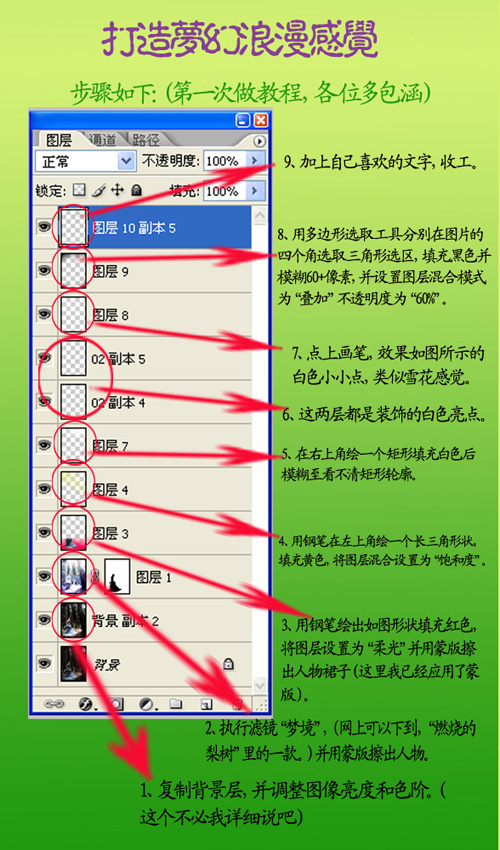
加载全部内容